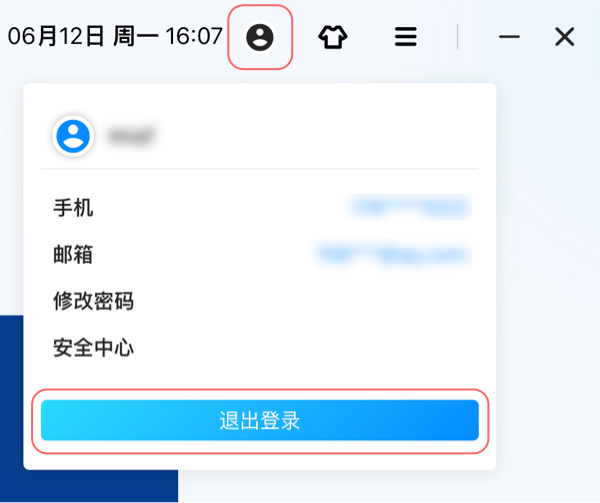扫码登录
打开天翼云电脑大屏客户端,在登录页面左边可以看到扫码登录模块。
- 天翼云终端扫码登录 :支持通过天翼云电脑手机端App扫码登录或翼连App扫码登录。
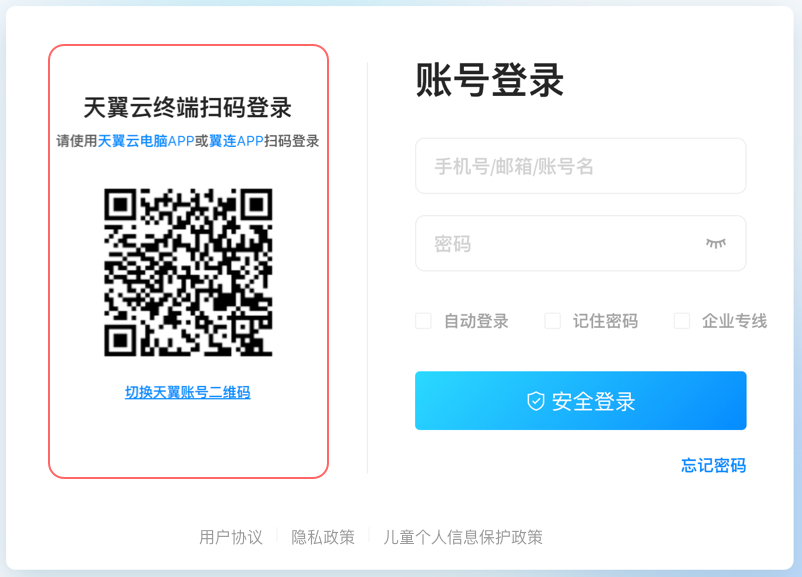
- 天翼账号扫码登录 :点击二维码下方“切换天翼账号二维码”,使用微信扫码登录,扫码成功并点击确认,即可登录云电脑客户端。
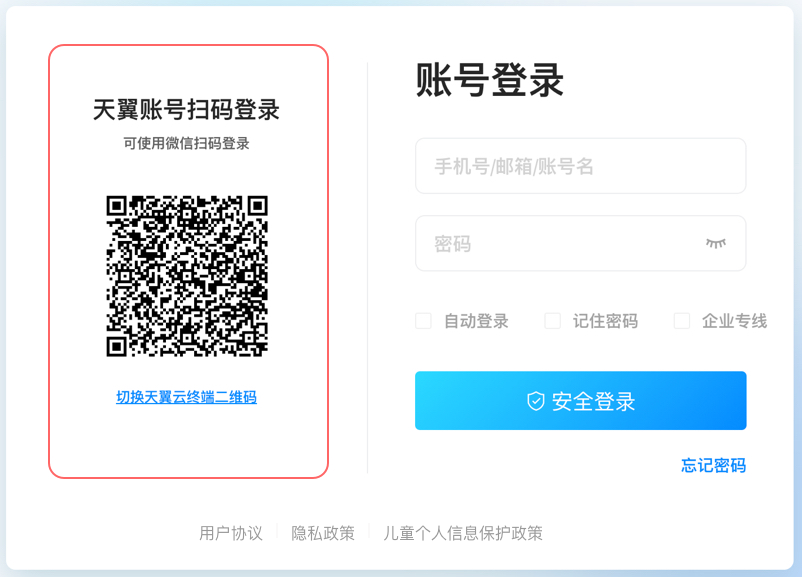
账号登录
登录页 - 右边可以看到账号登录 ,支持云电脑账号,手机号码和邮箱登录(手机号码或邮箱登录的前提是用户已绑定手机或邮箱)。
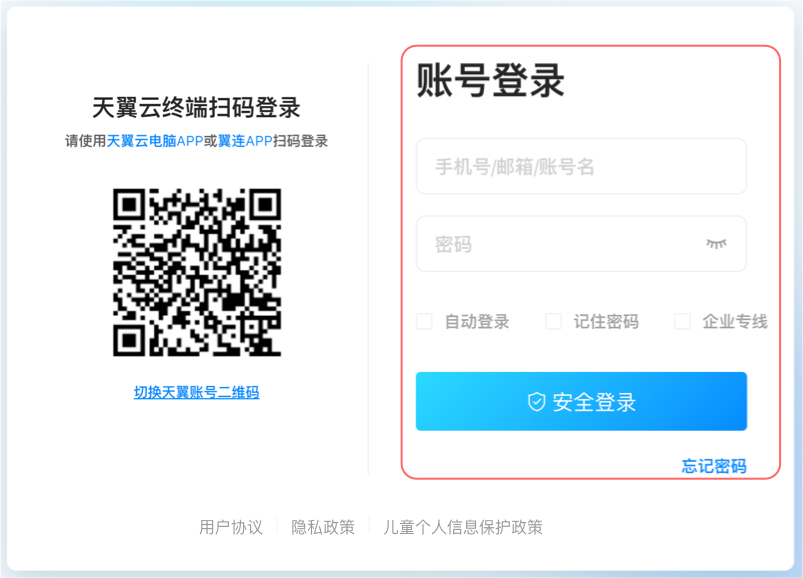
自动登录
登录页-选择账号登录时,输入密码后,点击“自动登录”后自动勾选“记住密码”。登录成功后,下次启动客户端将自动登录对应的账号。
- 若取消“自动登录”,“记住密码”不会取消。
- 若取消“记住密码”,自动取消“自动登录”。
- 若切换账号,自动取消“自动登录”。
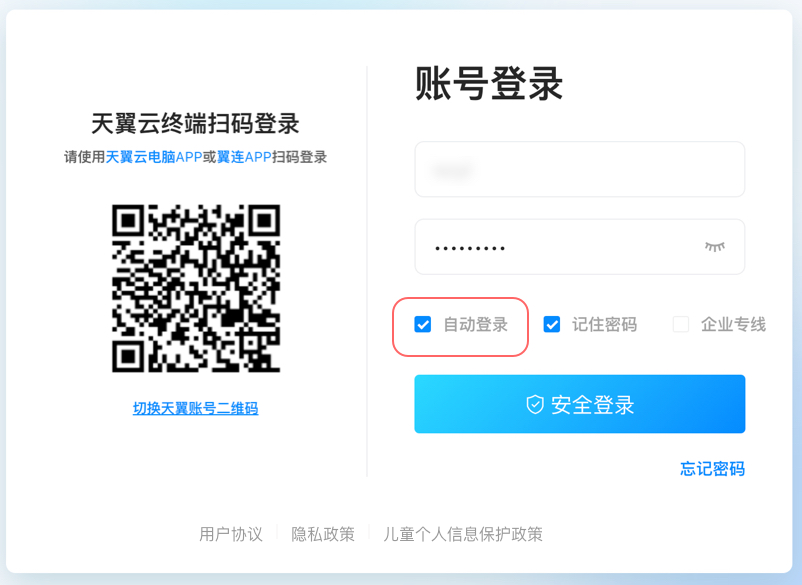
记住密码
登录页-选择账号登录时,输入密码后,点击“记住密码”功能,下次登录无需重复输入登录密码。
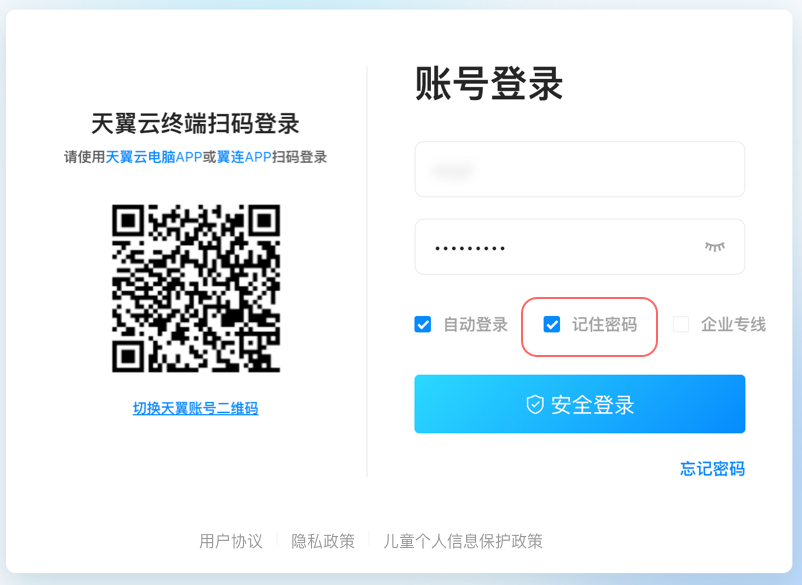
忘记密码
登录页-账号登录模块,在“安全登录”按钮右下方,可以看到“忘记密码“,目前可以通过手机找回,邮箱找回两种方式找回密码。
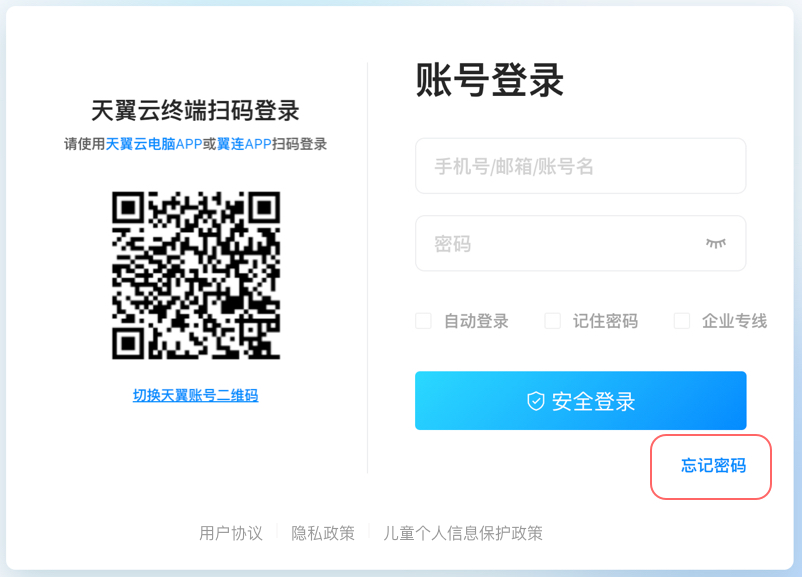
通过手机短信验证码方式找回密码。
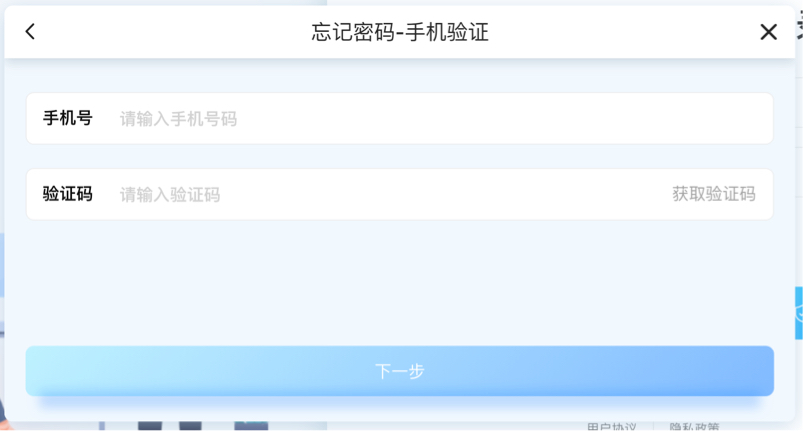
通过邮箱验证方式找回密码。
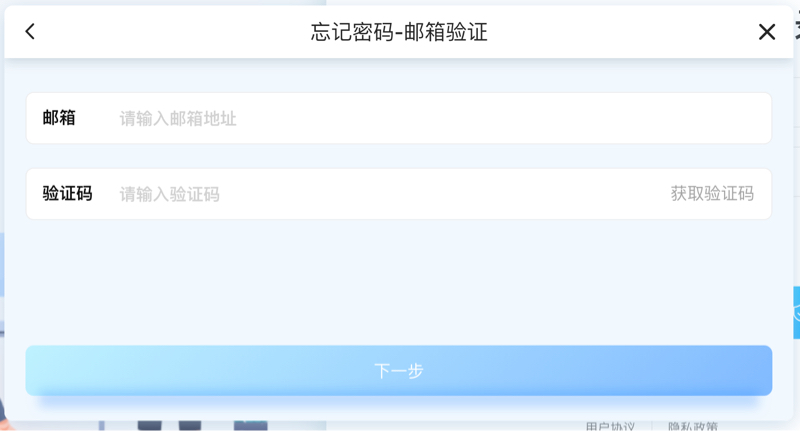
用户中心入口
云电脑列表页-点击右上角“用户中心”图标入口。
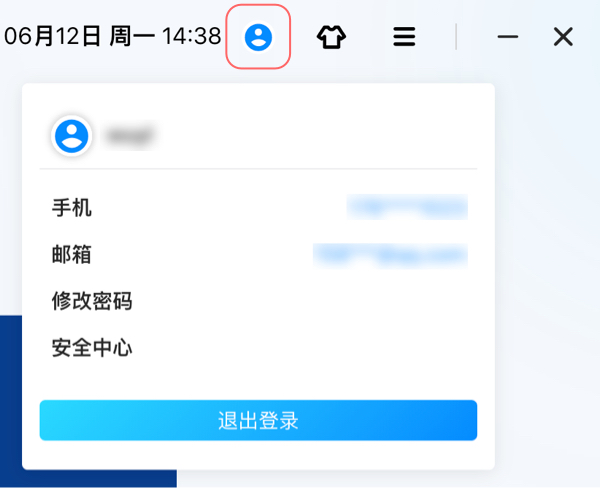
换绑手机号
如需换绑/绑定手机,用户中心-点击“手机”。
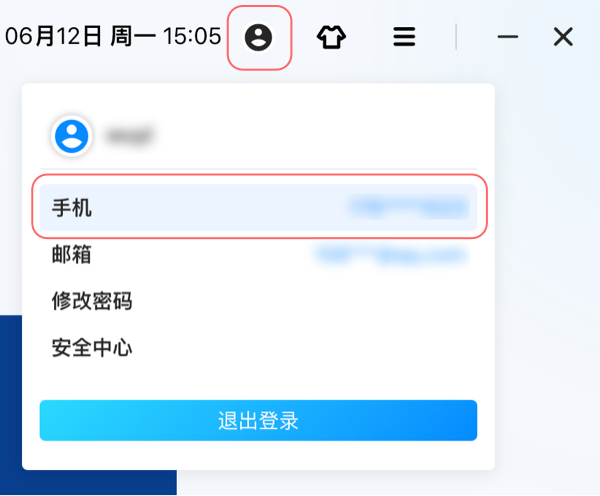
两种认证方式进行手机号码换绑/绑定:
- 通过手机验证的方式,换绑/绑定手机号码。
- 通过邮箱验证的方式,换绑/绑定手机号码。
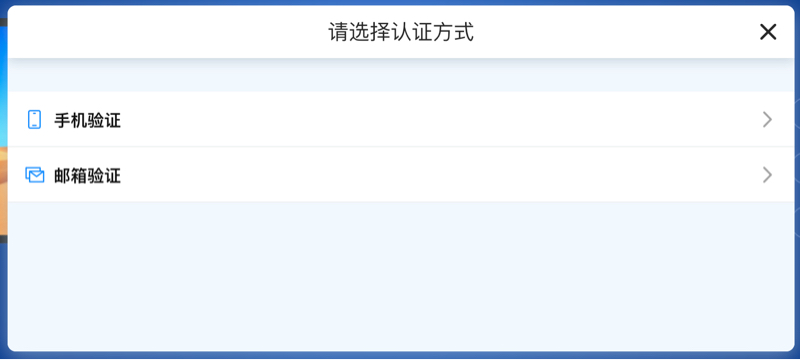
换绑邮箱
如需换绑/绑定邮箱,用户中心-点击“邮箱”。
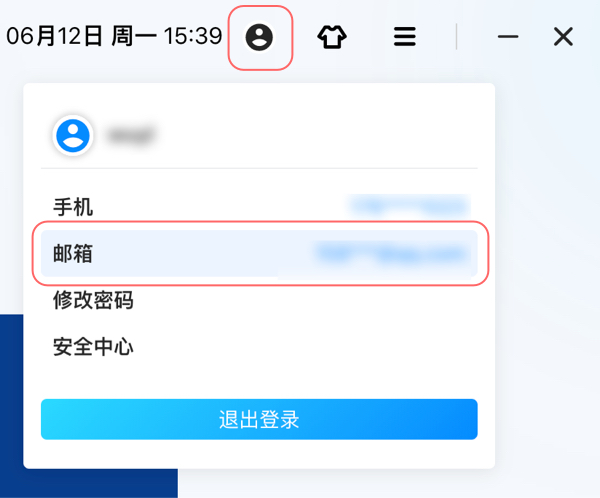
两种认证方式进行邮箱换绑/绑定:
- 通过手机验证的方式,换绑/绑定邮箱。
- 通过邮箱验证的方式,换绑/绑定邮箱。
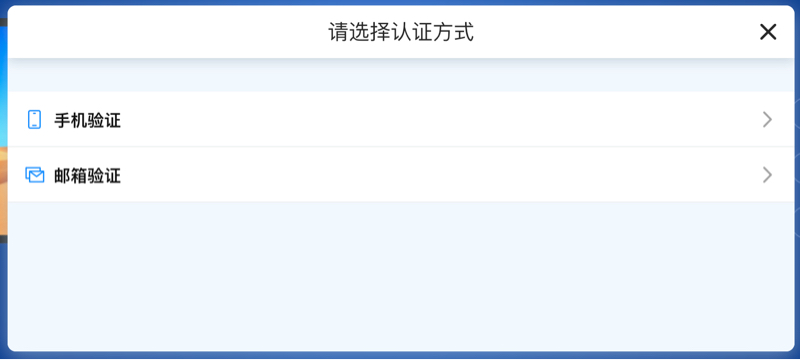
修改密码
如需修改登录密码,用户中心-点击“修改密码”,输入原密码验证,再次输入新密码即可修改登录密码。
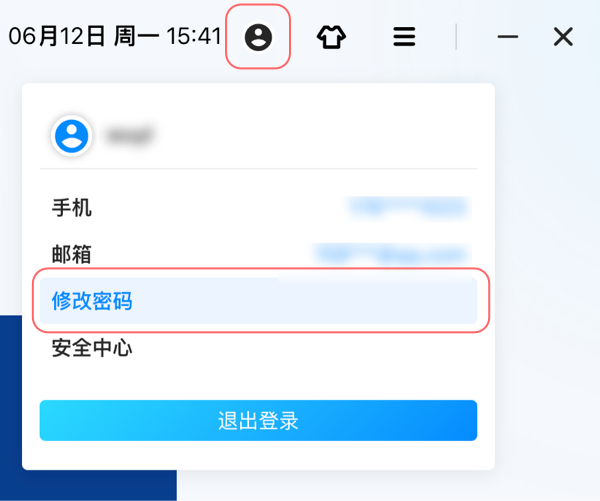
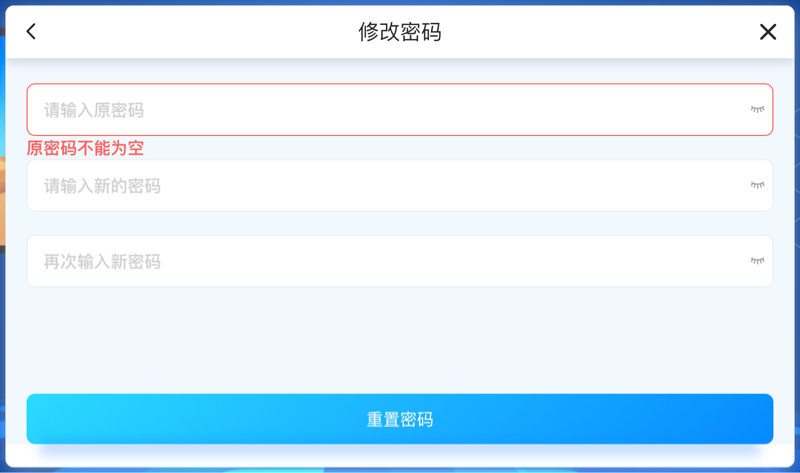
安全中心
如需查看云电脑登录的设备或移除设备,用户中心-点击“安全中心”。
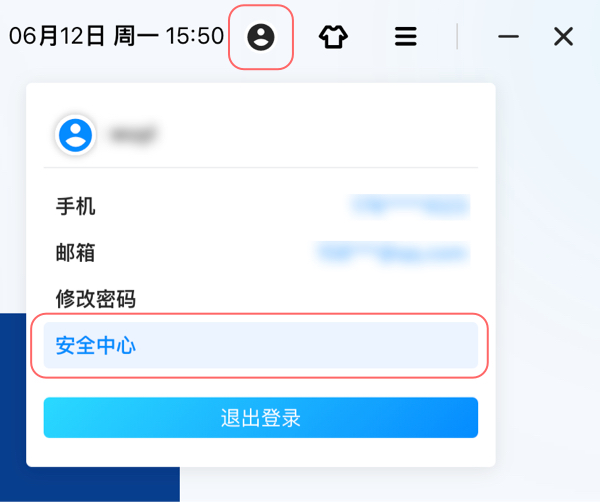
进入到安全中心,找到对应的设备,点击进入设备详情。
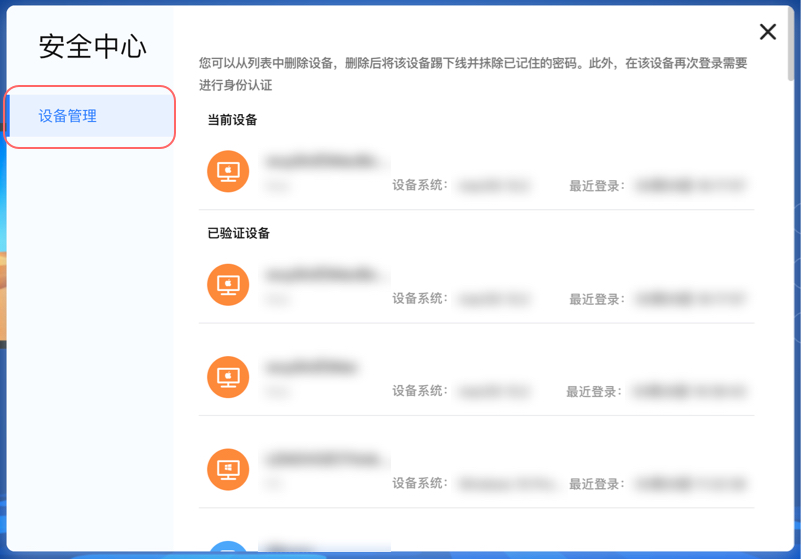
点击底部按钮“移除设备”,确认移除后,该设备已登录的账号和密码缓存将被清除。
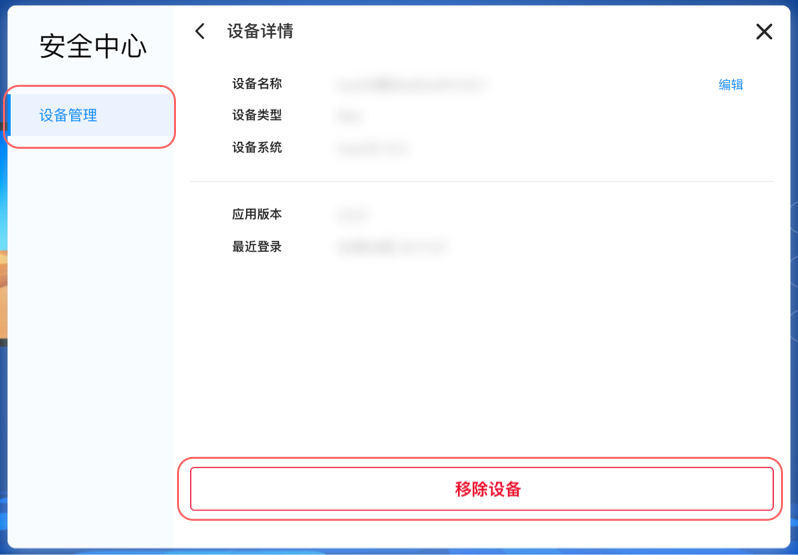
退出登录
如需退出云电脑登录账号,用户中心-点击“退出登录”,二次确认之后即可退出云电脑登录账号。